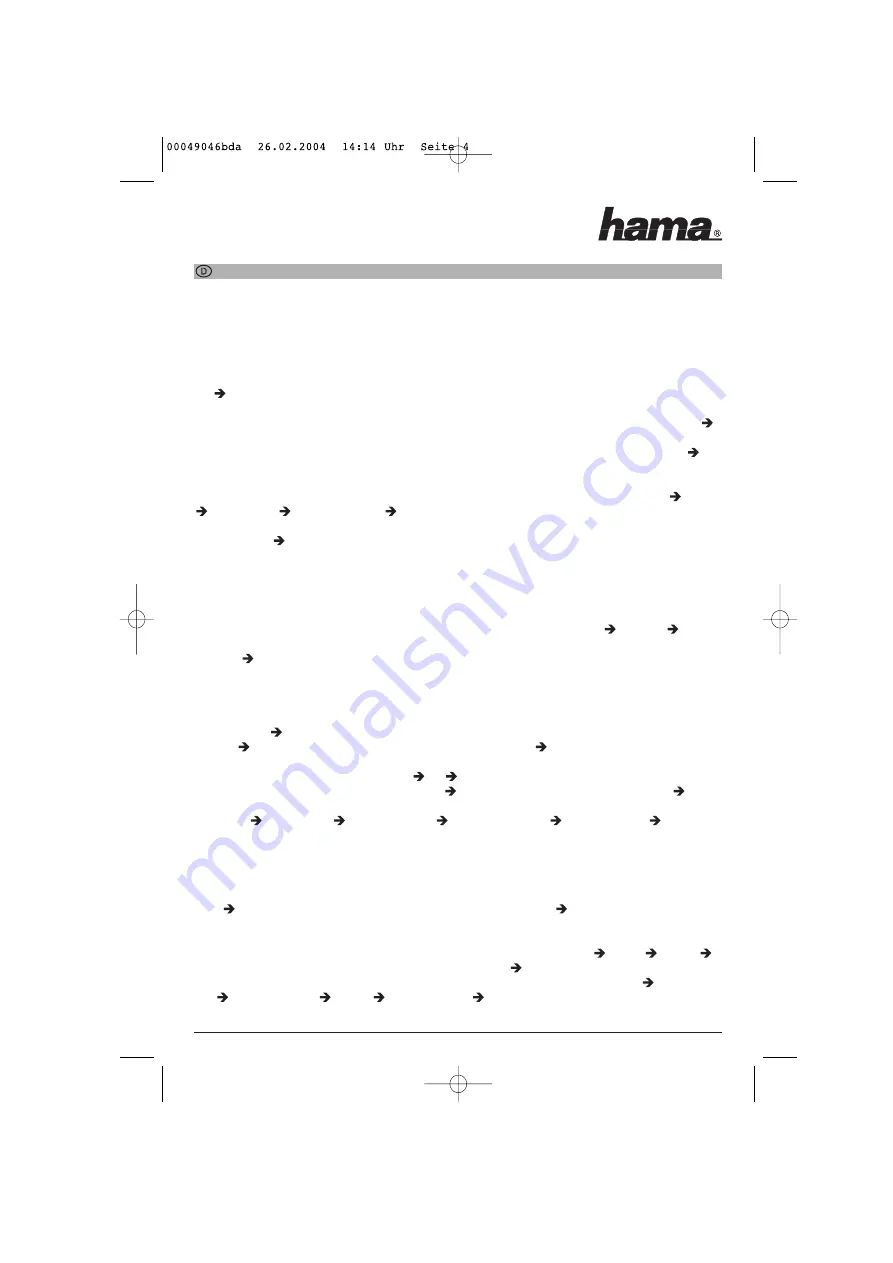
Hardware-Installation:
Um den USB Adapter zu installieren, verbinden Sie den USB Stecker mit ihrer USB Buchse ihres Computers.
Treiber-Installation unter Windows XP:
Nach dem Starten des Computers erkennt der
"Assistent für das Suchen neuer Hardware"
die Karte als
"USB Device"
. Markieren Sie
"Software von einer Liste oder bestimmten Quelle installieren"
und klicken Sie
auf
Weiter
. Legen Sie die
Treiber-CD-ROM
ein. Wählen Sie
"Diese Quellen nach dem zutreffendsten Trei-
ber durchsuchen"
und markieren nur
"Folgende Quelle ebenfalls durchsuchen"
. Geben Sie dann den Pfad
"D:\Driver\WinXP"
ein (evtl. müssen Sie einen anderen Laufwerksbuchstaben für Ihr CD-ROM eingeben)
Weiter
. Die erforderlichen Dateien werden nun von der CD-ROM kopiert. Falls Windows jetzt Informationen
zum Windows-Logo-Test anzeigt, klicken Sie bitte auf fi Installation fortsetzen. Klicken Sie danach auf
Fertig stellen
.
Ob Windows die Wireless LAN-Karte ordnungsgemäß ins System eingebunden hat, können Sie im Geräte-
Manager überprüfen. Klicken Sie hierzu auf fi Start fi Systemsteuerung (im klassischen Startmenü
Start
Einstellungen
Systemsteuerung)
Drucker und andere Hardware und dann auf System unter siehe
auch (In der klassischen Ansicht Doppelklick auf System). Im Fenster Systemeigenschaften fahren Sie fort
mit fi Hardware
Geräte-Manager. In der Sektion Netzwerkadapter muss der Eintrag
”IEEE 802.11g Wire-
less LAN USB Card”
ohne gelbes Ausrufezeichen vorhanden sein.
Hinweis zum Windows XP-Utility:
Im Betriebssystem ist ein Konfigurations-Hilfsprogramm enthalten. Wir empfehlen Ihnen aber, das Utility der
Karte zu verwenden. Klicken Sie hierzu neben der Task-Leiste unten rechts auf das Symbol mit den zwei
Computern, das zur drahtlosen Netzwerkverbindung gehört. Fahren Sie dann fort mit
Erweitert
Draht-
lose Netzwerke. Entfernen Sie hier das Häkchen vor
"Windows zum Konfigurieren der Einstellungen ver-
wenden"
OK
. Die Beschreibung der Optionen bezieht sich das Utility der Karte das am Ende diese Hand-
buches erläutert wird.
Treiber-Installation unter Windows 2000 Professional:
Nach dem erneuten Starten des Computers wird der
"Assistent für das Suchen neuer Hardware"
ausgeführt.
Klicken Sie auf
Weiter
. Wählen Sie im nächsten Fenster
"Nach einem passenden Treiber für das Gerät
suchen"
Weiter
. Markieren Sie dann nur
"Andere Quelle angeben"
Weiter
. Legen Sie die mitgelieferte
CD-ROM ins Laufwerk und geben den Pfad
"D:\Driver\Win2000"
ein (evtl. müssen Sie einen anderen Lauf-
werksbuchstaben für Ihr CD-ROM eingeben)
OK
Weiter
. Falls nun ein Fenster
"Digitale Signatur nicht
gefunden"
erscheint, klicken Sie zum Fortsetzen auf
Ja
. Beenden Sie die Installation danach mit
Fertig
.
Ob Windows den Wireless LAN USB Adapter ordnungsgemäß ins System eingebunden hat, können Sie
unter Start
Einstellungen
Systemsteuerung
System fi Hardware
Geräte-Manager
Netzwerk-
adapter nachsehen. Dort muss der Eintrag
”IEEE 802.11g Wireless LAN USB Card”
ohne gelbes Ausrufezei-
chen vorhanden sein.
Treiber-Installation unter Windows ME:
Nach dem Start wird der Hardware-Assistent ausgeführt. Markieren Sie in der Maske
"Was möchten Sie
tun?"
"Position des Treibers angeben (Erweitert)"
und klicken dann auf
Weiter
. Wählen Sie im näch-
sten Fenster
"Nach dem besten Treiber für das Gerät suchen"
und markieren nur
"Geben Sie eine Position
an"
. Legen Sie die mitgelieferte CD-ROM ins Laufwerk und geben Sie das Verzeichnis
"D:\Driver\WinME"
ein
(evtl. müssen Sie einen anderen Laufwerksbuchstaben für Ihr CD-ROM eingeben)
Weiter
Weiter
Fertig stellen
. Beantworten Sie die Frage nach dem Neustart mit
Ja
.
Ob der Wireless LAN USB Adapter ordnungsgemäß installiert wurde, können Sie unter Start
Einstellun-
gen
Systemsteuerung
System
Geräte-Manager
Netzwerkkarten nachsehen. Dort muss der Ein-
trag
"IEEE 802.11g Wireless LAN USB Card"
ohne gelbes Ausrufezeichen vorhanden sein.
l
Anleitung
Wireless LAN USB Adapter 54 Mbps
All manuals and user guides at all-guides.com






























